Sky-vervanging is een snelle en gemakkelijke manier om uw opnamen er dynamischer uit te laten zien. Laten we eens kijken hoe we de lucht kunnen vervangen in Premiere en Resolve.
Luchtvervanging kan voetgangersfoto's spannender maken en geweldige foto's veranderen in iets echt episch. Maan nodig? Geen probleem. Wil je geen wolken? Doe ze weg.
We hebben een zelfstudie samengesteld die u door twee methoden voor luchtvervanging leidt. De eerste maakt gebruik van Premiere Pro en is zeer beginnersvriendelijk. De tweede methode, bereikt in DaVinci Resolve, is iets geavanceerder. Beide nemen heel weinig tijd in beslag.
Sky-vervanging in Adobe Premiere Pro
Je lucht uitzetten in Premiere Pro is een fluitje van een cent, en het werkt het beste als de horizon in je opname niet beweegt. In het voorbeeld dat ik hier heb gebruikt, verandert de drone niet van positie ten opzichte van de horizon, maar in een opname op grondniveau betekent dit dat je de camera niet omhoog of omlaag kantelt.
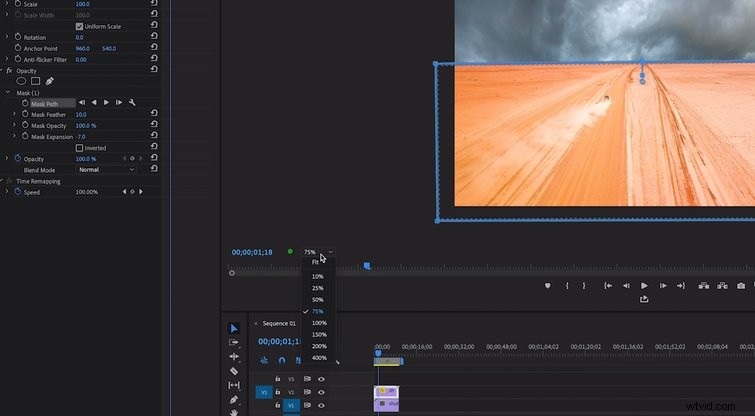
Voeg de opname die u wilt vervangen toe aan de bovenste track. Voeg eronder de lucht toe waarmee u deze wilt vervangen. Selecteer vervolgens het bovenste nummer en open het Effect controles. Kies het Rechthoekig masker, en gebruik de sectiepunten om het deel van de opname te bedekken dat u wilt behouden. Let op:het helpt als je de randen van de zijkanten van je clip vrijhoudt. Op die manier, wanneer u wat bevedering . toevoegt naar de horizon, je zult ook niet de zijkanten bevederen.
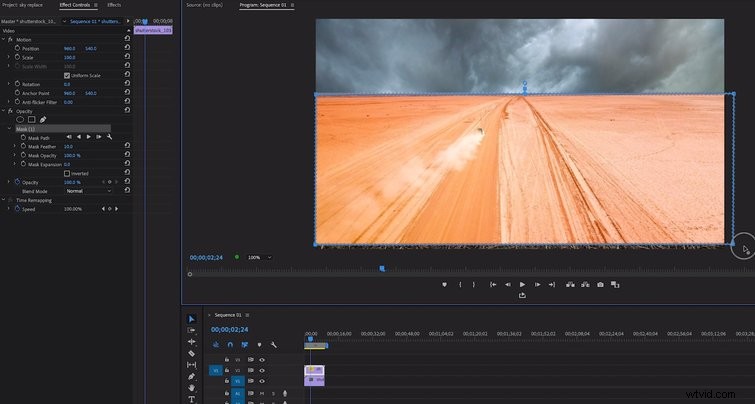
U kunt nu Mask Expansion toevoegen zodat het masker precies op de horizon zit. Selecteer vervolgens de onderste laag en pas de grootte en positie aan zodat de horizon van de onderste clip op één lijn ligt met de horizon van de bovenste clip.

Om de twee clips beter te integreren, voegt u een kleurmat toe uit de Nieuwe menu en selecteer een kleur uit de lucht. Je kunt dit over de onderste clip plaatsen, de overdrachtsmodus wijzigen in Vermenigvuldigen en pas de dekking aan op de gewenste sterkte.
Sky-vervanging in DaVinci Resolve
De bovenstaande methode werkt prima als er geen objecten zijn die de horizon kruisen. Als je objecten hebt die de horizon kruisen, moet je de lucht eruit halen in plaats van deze alleen te maskeren. In Resolve kun je dit doen met een selectie.
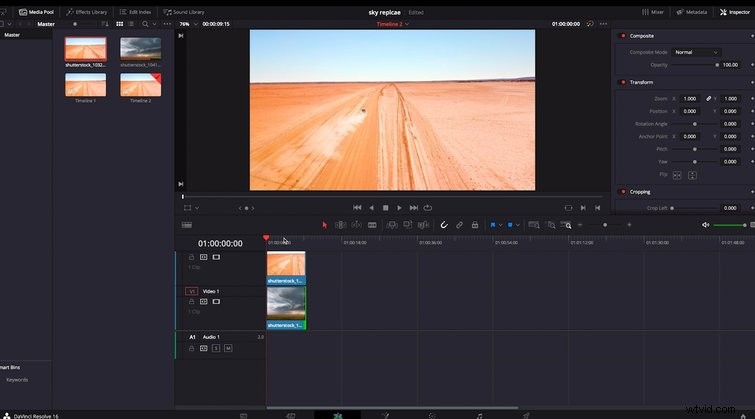
Stel eerst je clips in — plaats de grond op Spoor twee boven de hemel op Track One . Gebruik in het kleurentabblad het selectiegereedschap om over de lucht te slepen en deze laag te isoleren. Mogelijk moet u dit ongedaan maken door de Denoise-waarde te verhogen , en verfijn de sleutel met de In/Out Ratio .
Zodra u een schone sleutel hebt, keert u deze om. Voeg een Alfa-uitvoer toe naar de knooppuntenstructuur door op de rechterknop te klikken en deze te selecteren. U kunt nu het blauwe vak van uw ingetoetste knoop naar de alfa van het project slepen. Er is een kans dat u uw masker moet omkeren om het correct weer te geven.
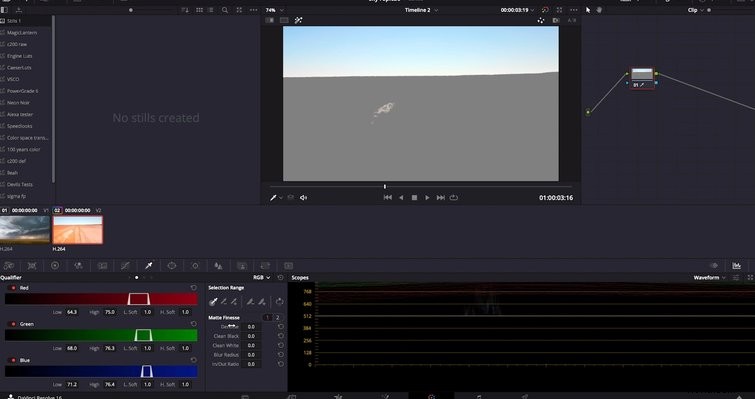
Het voordeel van het vervangen van de lucht in DaVinci Resolve is dat je je clips verder kunt beoordelen om de compositie beter te integreren. Terwijl je de look aan het aanpassen bent, kun je proberen kleur van de grond naar de lucht toe te voegen, zodat ze meer het gevoel krijgen dat ze deel uitmaken van hetzelfde universum. Uiteindelijk kan je luchtvervangingseffect zo eenvoudig of complex zijn als je vaardigheden en verbeeldingskracht toelaten.
Wil je nog meer tips en trucs voor Premiere Pro en DaVinci Resolve? Bekijk de volgende bronnen:
- Tips voor het werken met foto's in Adobe Premiere Pro
- Gloeiende resultaten:huidtinten beoordelen in DaVinci Resolve
- Kleurafstemmende beelden van verschillende camera's in première
- 7 zelfstudies om de DaVinci-oplossing van Blackmagic te leren
